はじめに
スマートフォンアプリで重要な機能のひとつにローカル通知があります。ローカル通知は、アプリが起動していなくてもユーザーにメッセージを伝えるための重要な手段です。例えば、ToDoアプリでタスクの期限を通知したり、リマインダーを送るなどのケースで使われます。
今回の記事では、Flutterアプリにローカル通知を実装する方法を、初心者向けにわかりやすく解説していきます。ローカル通知の仕組みを理解し、通知を送るタイミングや設定を学んでいきましょう。
ローカル通知を実装するための準備
Flutterでローカル通知を実装するためには、flutter_local_notificationsというパッケージを利用します。このパッケージは、AndroidやiOS向けに簡単に通知機能を追加することができます。
パッケージのインストール
まず、pubspec.yamlファイルにflutter_local_notificationsパッケージを追加します。
dependencies:
flutter:
sdk: flutter
flutter_local_notifications: ^12.0.0 # 最新バージョンを指定その後、以下のコマンドを実行してパッケージをインストールします。
flutter pub getiOSの設定
Flutterアプリでローカル通知を使用するためには、プラットフォームごとにいくつかの設定が必要です。
iOSでは、通知の許可を取得するために必要な設定を追加します。
ios/Runner/Info.plistファイルに以下を追加します。
<key>UIBackgroundModes</key>
<array>
<string>fetch</string>
<string>remote-notification</string>
</array>ios/Runner/AppDelegate.swiftファイルに以下を追加します。
import Flutter
import UIKit
@main
@objc class AppDelegate: FlutterAppDelegate {
override func application(
_ application: UIApplication,
didFinishLaunchingWithOptions launchOptions: [UIApplication.LaunchOptionsKey: Any]?
) -> Bool {
// 追加
if #available(iOS 10.0, *) {
UNUserNotificationCenter.current().delegate = self as UNUserNotificationCenterDelegate
}
GeneratedPluginRegistrant.register(with: self)
return super.application(application, didFinishLaunchingWithOptions: launchOptions)
}
}
ローカル通知の実装方法
パッケージをインストールし、必要な設定を終えたら、実際にローカル通知を送るコードを実装していきます。
通知の初期化
まず、ローカル通知を使うための初期設定を行います。main.dartファイルに以下のコードを追加します。
import 'package:flutter/material.dart';
import 'package:flutter_local_notifications/flutter_local_notifications.dart';
final FlutterLocalNotificationsPlugin flutterLocalNotificationsPlugin =
FlutterLocalNotificationsPlugin();
void main() {
runApp(MyApp());
initializeNotifications();
}
// 初期化用
void initializeNotifications() async {
// iOS(Darwin)用の設定
const DarwinInitializationSettings initializationSettingsDarwin =
DarwinInitializationSettings(
requestAlertPermission: true,
requestBadgePermission: true,
requestSoundPermission: true,
);
// 共通の設定
final InitializationSettings initializationSettings = InitializationSettings(
iOS: initializationSettingsDarwin,
);
await flutterLocalNotificationsPlugin.initialize(
initializationSettings,
);
}この初期設定により、アプリが起動した際にローカル通知が使える状態になります。
通知を送信する
下記が即時通知を送信するメソッドです。
void _showNotification() async {
const DarwinNotificationDetails iOSPlatformChannelSpecifics =
DarwinNotificationDetails();
const NotificationDetails platformChannelSpecifics = NotificationDetails(
iOS: iOSPlatformChannelSpecifics,
);
await flutterLocalNotificationsPlugin.show(
0,
'通知タイトル',
'通知の本文がここに表示されます',
platformChannelSpecifics,
payload: 'データ',
);
}このコードでは、flutterLocalNotificationsPlugin.showメソッドを使って即時に通知を送信しています。
スケジュール通知する
下記がスケジュール通知をするメソッドです。
void _scheduleNotification(TimeOfDay selectedTime) async {
// 現在の日付に、選択された時間を追加してDateTimeを作成
final now = DateTime.now();
final scheduledDate = DateTime(
now.year,
now.month,
now.day,
selectedTime.hour,
selectedTime.minute,
);
// タイムゾーンを設定
final tzScheduledDate = tz.TZDateTime.from(scheduledDate, tz.local);
const DarwinNotificationDetails iOSPlatformChannelSpecifics =
DarwinNotificationDetails();
const NotificationDetails platformChannelSpecifics = NotificationDetails(
iOS: iOSPlatformChannelSpecifics,
);
await flutterLocalNotificationsPlugin.zonedSchedule(
0, // ID
'時間になりました', // タイトル
'設定した時間に通知が届きました', // 本文
tzScheduledDate, // 通知が届く時間
platformChannelSpecifics,
androidAllowWhileIdle: true,
uiLocalNotificationDateInterpretation:
UILocalNotificationDateInterpretation.absoluteTime,
matchDateTimeComponents: DateTimeComponents.time, // 毎日同じ時間に通知を繰り返す
);
}このコードでは、flutterLocalNotificationsPlugin.zonedScheduleメソッドを使ってスケジュールを設定しています。
スケジュール通知の実装
指定した時間後に通知を送るスケジュール通知を実装してみます。例えば、画面で指定した時間にに通知を送るコードは次の通りです。
import 'package:flutter/material.dart';
import 'package:flutter_local_notifications/flutter_local_notifications.dart';
import 'package:timezone/timezone.dart' as tz;
import 'package:timezone/data/latest.dart' as tzData;
final FlutterLocalNotificationsPlugin flutterLocalNotificationsPlugin =
FlutterLocalNotificationsPlugin();
void main() {
runApp(MyApp());
initializeNotifications();
}
void initializeNotifications() async {
tzData.initializeTimeZones(); // タイムゾーンを初期化
// iOS(Darwin)用の設定
const DarwinInitializationSettings initializationSettingsDarwin =
DarwinInitializationSettings(
requestAlertPermission: true,
requestBadgePermission: true,
requestSoundPermission: true,
);
// 共通の設定
final InitializationSettings initializationSettings = InitializationSettings(
iOS: initializationSettingsDarwin,
);
await flutterLocalNotificationsPlugin.initialize(
initializationSettings,
);
}
class MyApp extends StatelessWidget {
@override
Widget build(BuildContext context) {
return MaterialApp(
title: 'Flutter Notification Demo',
theme: ThemeData(
primarySwatch: Colors.blue,
),
home: MyHomePage(),
);
}
}
class MyHomePage extends StatefulWidget {
@override
_MyHomePageState createState() => _MyHomePageState();
}
class _MyHomePageState extends State<MyHomePage> {
TimeOfDay? selectedTime;
// 時間を選択し、その時間に通知をスケジュールする
void _scheduleNotification(TimeOfDay selectedTime) async {
// 現在の日付に、選択された時間を追加してDateTimeを作成
final now = DateTime.now();
final scheduledDate = DateTime(
now.year,
now.month,
now.day,
selectedTime.hour,
selectedTime.minute,
);
// タイムゾーンを設定
final tzScheduledDate = tz.TZDateTime.from(scheduledDate, tz.local);
const DarwinNotificationDetails iOSPlatformChannelSpecifics =
DarwinNotificationDetails();
const NotificationDetails platformChannelSpecifics = NotificationDetails(
iOS: iOSPlatformChannelSpecifics,
);
await flutterLocalNotificationsPlugin.zonedSchedule(
0, // ID
'時間になりました', // タイトル
'設定した時間に通知が届きました', // 本文
tzScheduledDate, // 通知が届く時間
platformChannelSpecifics,
androidAllowWhileIdle: true,
uiLocalNotificationDateInterpretation:
UILocalNotificationDateInterpretation.absoluteTime,
matchDateTimeComponents: DateTimeComponents.time, // 毎日同じ時間に通知を繰り返す
);
ScaffoldMessenger.of(context).showSnackBar(
SnackBar(content: Text('通知を ${selectedTime.format(context)} にスケジュールしました')),
);
}
// 時間を選択するダイアログを表示
Future<void> _selectTime(BuildContext context) async {
final TimeOfDay? picked = await showTimePicker(
context: context,
initialTime: TimeOfDay.now(),
);
if (picked != null) {
setState(() {
selectedTime = picked;
});
_scheduleNotification(picked);
}
}
@override
Widget build(BuildContext context) {
return Scaffold(
appBar: AppBar(
title: Text('通知スケジュールデモ'),
),
body: Center(
child: ElevatedButton(
onPressed: () => _selectTime(context),
child: Text('通知時間を選択'),
),
),
);
}
}

これで、アプリ内で特定のイベントに基づいて通知を送ることができます。例えば、リマインダーやタスクの通知などに利用可能です。
まとめ
今回の記事では、Flutterでローカル通知を実装する方法を紹介しました。ローカル通知は、アプリを使わないときにもユーザーにメッセージを届ける重要な機能です。Flutterのflutter_local_notificationsパッケージを使えば、簡単にこの機能を実装することができます。
この記事のポイント
flutter_local_notificationsパッケージを使った通知機能の実装。- iOSでの必要な設定。
- 通知の即時送信やスケジュール通知の使い方。
今後は、さらに高度な通知機能や、プッシュ通知を使ったリモート通知についても学んでいきましょう!
今回の内容が参考になれば幸いです!
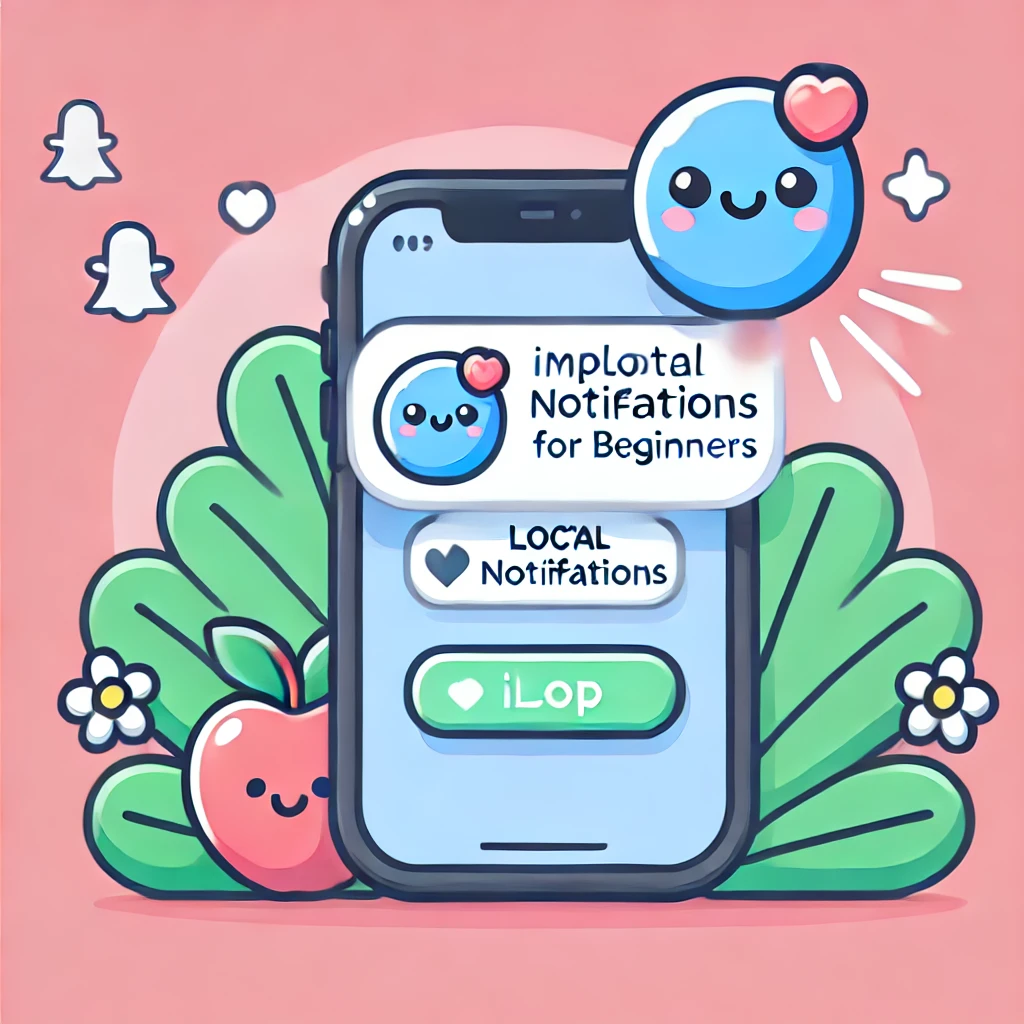

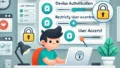
コメント